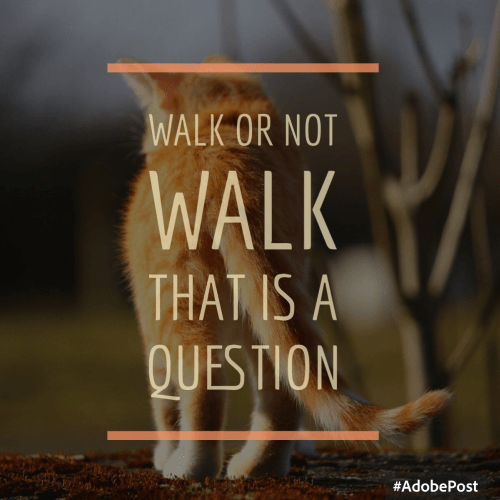在這個人人都可以成為寫作家的時代,分享網路文章時沒附上個假掰情境圖怎麼行,只有純文字的文章是很難讓人下嚥的,不過要弄張漂亮的情境圖,還是得要有一定的美感,然後具有操作繪圖軟體的基本能力,這些都沒有怎麼辦?
就用「Adobe Post」來解決你的煩惱吧!它能讓你輕鬆做出看起來超專業的情境圖,,
對於文字有很大的調整空間,就算選擇了一個模版,也可再套用其它模版的文字設計,若是載入自己的照片,還會自動截出照片的幾個主要色系,讓你可以隨意更換文字顏色的搭配,重點是怎麼換都好看!想要一張簡單的情境圖,只要三兩下就能極速完成哦!
▇ 軟體小檔案 ▇
- 軟體名稱:Adobe Post
- 軟體語言:英文
- 開發人員:Adobe
- 官方網站:https://post.adobe.com/
- 軟體性質:免費軟體
- 系統支援:iOS 8.0 以上
- 軟體下載:在 iPhone、iPad 中開啟 App Store 並搜尋「Adobe Post」即可下載安裝,或「按這裡」透過 iTunes 安裝。
操作畫面:
想要使用 Adobe Post 須先連結 FB 帳號或註冊、登入帳號。初次進入會有簡單的操作說明,你可以使用內建的圖文模版再來修改內容,或是按下方的「+」用自己的照片重頭開始設計。

假設使用內建模版,按下「Remix」即可修改文字或更換圖片,利用下方的功能可以輕鬆變更文字的設計或照片的濾鏡。點擊文字進入修改內容或進行細項的調整。

雙擊可修改文字內容,下方則可手動調整文字的配色、字體、底部圖樣、對齊方式、透明度…等。
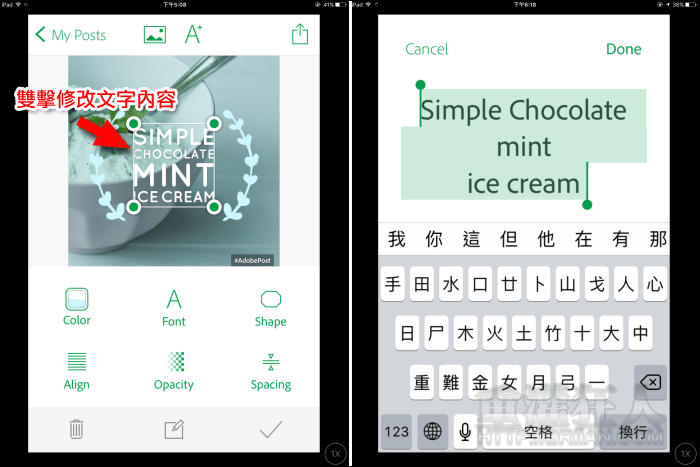
覺得自己缺乏美感,直接變換其它模版的文字設計也 ok 唷!
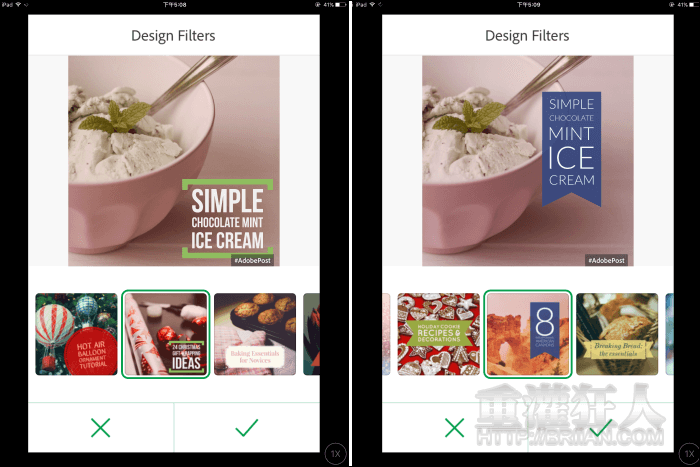
或是使用色票組合,隨機的變換文字配色。
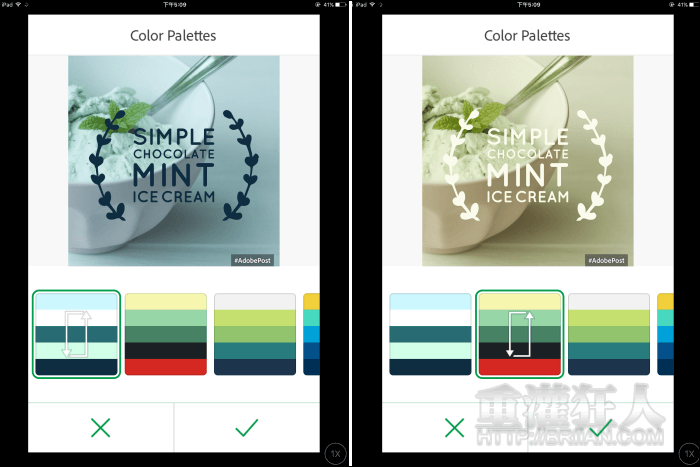
用不同的濾鏡從改變照片的氛圍下手也是不錯的選擇!
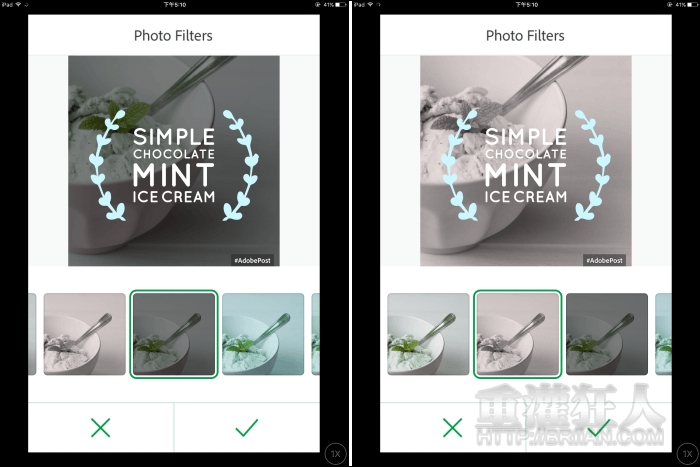
可使用相簿中的照片,或是想在網路上搜尋適合用底圖,在程式有內建搜尋工具,讓你不需再另外開啟瀏覽器搜尋,直接就能套用。
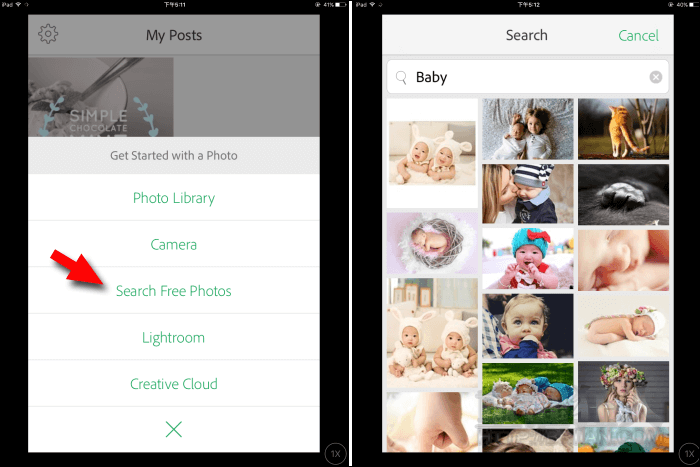
實際製作起來真的很有 fu 呀!使用英文字句會比較有優勢,因為有較多的英文字體可變換,中文的話就較無法有什麼變化,不過也是挺有感覺的就是了,大家可以多方嘗試看看。